كيفية تحويل الفيديوهات على القرص إلى تنسيق رقمي بثلاث طرق
تطور الترفيه الرقمي يضعه في موقف لا يمكن تحقيق المقاومة فيه من التحول من الوسائط المادية بشكل مقرب. كانت البلوراي في السابق المعيار العالي للفيديو عالي الوضوح. ومع ذلك، يتم استبداله تدريجيًا بتنسيق رقمي بدأ كابتكار بديل لأنه يتيح سهولة الاستخدام والوصول.
يوفر البلوراي جودة الصوت والفيديو النهائية لمسرحك المنزلي، بما في ذلك UHD 4K. يدرس هذا الدليل ثلاثة أساليب سهلة لتحويل البلوراي إلى تنسيق رقمي تتناسب مع مختلف الخبرات التقنية والتفضيلات حول كيفية نقل دي في دي إلى تنسيق رقمي بشكل ملائم.
الجزء 1. كيفية تحويل البلوراي إلى تنسيق رقمي
يمكنك استخدام أي من الطرق الثلاث الرئيسية المذكورة هنا لتحويل البلوراي إلى تنسيق رقمي.
الطريقة الأولى: تحويل البلوراي إلى تنسيق رقمي باستخدام برنامج HitPaw Univd
برنامج HitPaw Univd (HitPaw Video Converter) يظهر كأداة مرنة وسهلة الاستخدام تجعل تحويل البلوراي إلى وسائط رقمية أسهل.
يوفر هذا البرنامج، الذي يحمل ميزات مفيدة، إجابة عملية لكل من المستخدمين المتخصصين التقنياً وغير المتخصصين.
الميزات- تحويل سريع دون التضحية بالمعايير
- دعم العديد من التنسيقات للمدخلات والمخرجات
- واجهة مستخدم سهلة الاستخدام لتسهيل التنقل
- أدوات تحرير إضافية للتخصيص
الخطوة 1: قم بتنزيل وتثبيت برنامج HitPaw Univd من الموقع الرسمي.
الخطوة 2: يمكنك تحميل الدي في دي الخاص بك أو المجلد عن طريق الانتقال إلى إضافة الملفات > إضافة DVD من واجهة Convert الرئيسية، أو يمكنك سحب ملفات الدي في دي مباشرة لبدء عملية التحويل.

انتظر تحليل برنامج الملف أو الملفات الخاصة بالدي في دي.

الخطوة 3: يتيح لك النقر المزدوج على صورة المصغرات الفيديو في هذا البرنامج تشغيل ومعاينة الفصول بعد تحميل ملفات الدي في دي أو ملفات IFO/ISO.

الخطوة 4: انقر فوق أيقونة الثلاثي المقلوب في الزاوية السفلية اليمنى لكل ملف لاختيار تنسيق التصدير. يمكنك أيضًا تحديد تنسيق الإخراج القياسي لجميع الملفات المستوردة عن طريق النقر على "تحويل الكل إلى" في الزاوية السفلية اليسرى.

الخطوة 5: يقدم برنامج HitPaw Univd تسريع GPU وتحويلات بلا فقدان لتعظيم سرعة التحويل والحفاظ على جودة بلا فقدان. يمكنك تشغيلها وإيقافها على الواجهة.

الخطوة 6: لتحويل ملفات الدي في دي، انقر على 'تحويل' أو 'تحويل الكل'.

الخطوة 7: عندما يتم الانتهاء من عملية التحويل هذه، يتم فتح الملف أو الملفات المحولة تحت علامة التبويب المحولة. بعد ذلك، يمكنك إما إضافة الملف أو الملفات المحولة إلى المحرر مباشرة أو فتح مجلد يحتوي على النتيجة النهائية.
الإيجابيات
- واجهة سهلة الاستخدام لحرية التنقل دون عوائق.
- معدل تحويل سريع.
- مجموعة واسعة من التوافق مع التنسيقات.
السلبيات
- تحتاج إلى تنزيله على جهاز الكمبيوتر الخاص بك قبل الاستخدام.
الطريقة الثانية: تحويل البلوراي إلى رقمي باستخدام VLC
يعتبر مشغل الوسائط مفتوح المصدر المرموق VLC أيضًا أداة مرنة لتحويل البلوراي إلى تنسيق رقمي.
فيما يلي الخطوات لتحويل البلوراي إلى رقمي باستخدام VLC
1. قم بتنزيل وتثبيت الإصدار الأحدث من مشغل وسائط VLC من الموقع الرسمي.
2. ضمن ملفات قاعدة البيانات مع المفاتيح.
احصل على Java JRE المتوافق (لا يُطلب JDK) وقم بفك الضغط يدويًا في مجلد 'java' في مجلد VLC.
بعد ذلك، قم بتنزيل مكتبات libaacs وانقلها إلى مجلد الجذر في مجلد VLC (وليس مجلد فرعي). من الضروري ملاحظة أن ملف 'aacs_info.exe' غير مطلوب.
لتشغيل البلوراي، قم بتنزيل قاعدة بيانات المفاتيح يدويًا وقم بفك الضغط عن ملف مفتاح key—cfg. يمكن استخدام ملف 'FindVUK - Synchronize.bat' لمزامنة قاعدة البيانات بسهولة. ملف cfg بعد استخراج الملف.
فرز هذا الملف في المجلد المناسب حسب نظام التشغيل الخاص بك.3. ضمن مكتبة AACS الديناميكية.
● حفظ مكتبة AACS الديناميكية في مجلد الجذر لمجلد VLC الخاص بك بعد تنزيلها لنظام Windows بنواة 32 بت.
● حفظ مكتبة AACS الديناميكية في مجلد الجذر لمجلد VLC الخاص بك بعد تنزيلها لنظام Windows بنواة 64 بت.
● تنزيل مكتبة AACS الديناميكية لنظام التشغيل Mac OS X ، وحفظها في المجلد /usr/local/lib/ وإنشاؤه إذا لزم الأمر.
● يجب على مستخدمي Linux استخدام مدير الحزم الخاص بتوزيعتهم لتثبيت حزمة libaacs.4. ضع قرص البلوراي الذي ترغب في تقديمه في محرك الأقراص الخاص بك.
5. انتقل إلى "Media" في شريط القوائم العلوي بعد تشغيل مشغل وسائط VLC. اختر "تحويل / حفظ" من الخيار الذي يظهر.
6. انقر فوق علامة "Disc" في مربع "Open Media". تحقق من أن الجهاز المناسب للقرص محدد عن طريق التحقق من الخيار "Blu-ray". انقر بعد ذلك على "تحويل / حفظ".

7. اختر التنسيق الرقمي (مثل MP4 أو MKV) في نافذة "Convert"، ثم أدخل اسم الملف وموقع الوجهة لملف البلوراي المحول. بعد ذلك، حدد "بدء" لبدء تحويل البلوراي إلى التنسيق الرقمي.

الإيجابيات
- مفتوح المصدر ومجاني
- مجموعة واسعة من التنسيقات المدعومة
- يوفر VLC عددًا قليلًا من الخيارات البسيطة للتخصيص.
السلبيات
- صعوبة بالنسبة للمبتدئين
- معدل تحويل أبطأ من الأدوات المتخصصة.
الطريقة الثالثة: تحويل البلوراي إلى رقمي باستخدام MakeMKV
MakeMKV هو أداة متخصصة لتحويل بلوراي إلى تنسيق رقمي بسرعة.
فيما يلي الخطوات لتحويل البلوراي إلى رقمي باستخدام MakeMKV:
1. قم بتثبيت MakeMKV على جهاز كمبيوتر يعمل بنظام Windows أو Mac أو Linux عن طريق تنزيله وتثبيته.
2. أدخل البلوراي الذي ترغب في تحويله إلى تنسيق رقمي إلى MakeMKV وافتحه.
3. انقر فوق زر Open Blu-ray disk لتوفير وصول MakeMKV إلى البلوراي عندما يكتشفها.

4. حدد العناوين أو المسارات التي ترغب في تحويلها من الهيكل الشجري الذي يعرض العناوين والمسارات الصوتية والفيديو والترجمات الخاصة بك.
5. لتحديد الموقع الذي ترغب في حفظ النسخة الرقمية فيه، انقر على خيار Set output folder.
6. لبدء عملية تحويل ملف Blu-ray إلى تنسيق MKV الرقمي، انقر على زر Make MKV.

الإيجابيات
- واجهة سهلة الاستخدام.
- فك تشفير فعّال للبلوراي.
- يدعم فك تشفير البلوراي وأقراص DVD.
السلبيات
- محدود بعدد قليل جدًا من التنسيقات الناتجة.
- في المرحلة الأولى، يكون مجانيًا؛ في المرحلة التالية، يتم مقابله ماليًا.
- يصدر فقط ملفات MKV غير المضغوطة.
الجزء 2: ما هو أفضل تنسيق لتحويل البلوراي إلى رقمي؟
سيتم تحديد التنسيق الأمثل لإجراء تحويل البلوراي إلى رقمي وفقًا لاحتياجاتك الشخصية.
على عكس الترميزات النسبية النادرة مثل XESH وADXGP، يوفر أنواع الترميز الرقمي الحديثة الأكثر شيوعًا مثل MKV وMP4 توازنًا جيدًا بين توافق الأجهزة والجودة.
أسئلة شائعة حول تحويل البلوراي إلى رقمي
س1. هل يمكنني تحويل نسختي من بلوراي ديزني إلى محتوى رقمي؟
أ1. بالطبع، يمكن تحويل بلوراي ديزني إلى محتوى رقمي بسرعة ويمكنها مقاومة عملية التحويل. تأكد من الامتثال لشروط الاستخدام وقوانين حقوق النشر.
س2. هل أنت قادر على تحويل بلوراي إلى رقمي؟
أ2. بالتأكيد. يقدم الطريقة الموضحة في هذا الدليل تقنيات عملية لتحويل بلوراي إلى تنسيقات نسخ رقمية.
الختام
مع توجه العالم نحو السيطرة الرقمية، أصبح تحويل البلوراي إلى تنسيق رقمي شعارًا جديدًا للمرونة والتوفر.
جميع هذه التقنيات تحمل فوائدها الخاصة وتجذب الأذواق المختلفة بين المستخدمين. وأخيرًا، جربها بسبب HitPaw Univd (HitPaw Video Converter)، المعروف أيضًا باسم محول البلوراي إلى نسخة رقمية بسبب وظائفه القوية وسهولة التنقل وكفاءة التحويل.
نقل التغيير السلس من الأقراص الملموسة إلى راحة المحتوى الرقمي من خلال الترحيب بمستقبل رقمي جديد تقترب منه.
















 HitPaw VikPea
HitPaw VikPea HitPaw FotorPea
HitPaw FotorPea
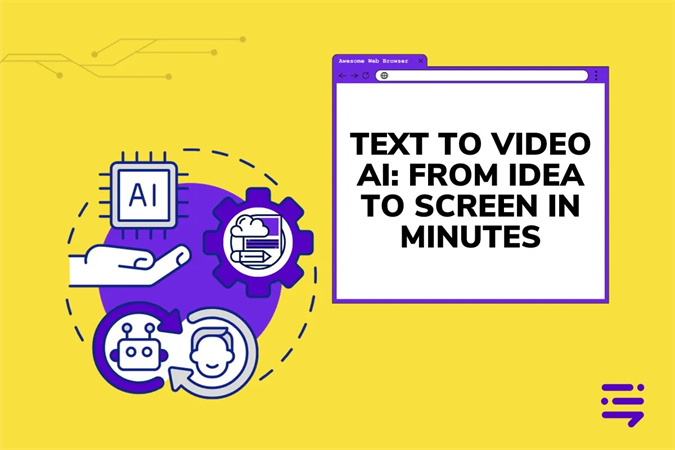



شارك هذه المقالة:
حدد تقييم المنتج:
محمد أمين
محرر HitPaw
أعمل بالقطعة منذ أكثر من خمس سنوات. دائمًا ما يثير إعجابي عندما أجد أشياء جديدة وأحدث المعارف. أعتقد أن الحياة لا حدود لها لكني لا أعرف حدودًا.
عرض كل المقالاتاترك تعليقا
إنشاء التعليقات الخاص بك لمقالات HitPaw